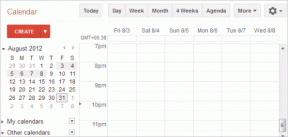एंड्रॉइड और आईफोन पर काम नहीं कर रहे फेसबुक मैसेंजर कैमरा को ठीक करने के शीर्ष 7 तरीके
अनेक वस्तुओं का संग्रह / / April 05, 2023
आप अपने लिए फोटो और वीडियो कैप्चर करना चाहते हैं या नहीं संदेशवाहक कहानी या वीडियो कॉल पर अपने पसंदीदा लोगों से जुड़ें, मैसेंजर का कैमरा अनुभव का एक महत्वपूर्ण हिस्सा है। इसलिए जब मैसेंजर कैमरा अचानक आपके Android या iPhone पर काम करना बंद कर देता है तो यह काफी परेशान करने वाला हो सकता है।

मैसेंजर कैमरा कई कारणों से विफल हो सकता है। शायद आपने कुछ महत्वपूर्ण एप्लिकेशन अनुमतियों को अस्वीकार कर दिया है, या आपके पास ऐप का पुराना, छोटा संस्करण है। जो भी कारण हो, इस पोस्ट में मैसेंजर कैमरा को आपके फोन पर काम करने के लिए समाधान शामिल हैं।
1. मैसेंजर के लिए कैमरा अनुमति सक्षम करें
दूसरे ऐप्स की तरह मैसेंजर की जरूरत है पहुँच की अनुमति आपके फोन का कैमरा। इसलिए, सुनिश्चित करें कि आपने अपने Android या iPhone पर Messenger ऐप के लिए इस अनुमति को अक्षम नहीं किया है।
एंड्रॉयड
स्टेप 1: मैसेंजर ऐप आइकन को देर तक दबाएं और खुलने वाले मेनू से 'i' ऐप जानकारी आइकन पर टैप करें।

चरण दो: अनुमतियों पर जाएं।

चरण 3: कैमरा अनुमति को 'केवल ऐप का उपयोग करते समय अनुमति दें' पर सेट करें।
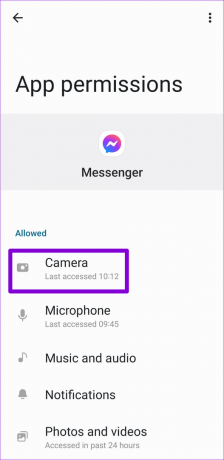
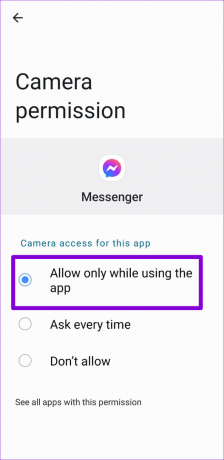
आई - फ़ोन
स्टेप 1: अपने iPhone पर सेटिंग्स ऐप लॉन्च करें और मैसेंजर पर टैप करने के लिए नीचे स्क्रॉल करें।

चरण दो: कैमरा विकल्प के आगे टॉगल सक्षम करें।

कैमरा अनुमति सक्षम करने के बाद, अपने फोन पर मैसेंजर ऐप को फ़ोर्स-स्टॉप करें और इसे फिर से खोलें। उसके बाद, Messenger कैमरे का फिर से उपयोग करने का प्रयास करें.
2. गोपनीयता सेटिंग्स से कैमरा एक्सेस सक्षम करें (एंड्रॉइड)
एंड्रॉइड 12 के साथ, Google ने फोन के लिए गोपनीयता विकल्पों का एक पूरा गुच्छा जोड़ा। उन विशेषताओं में से एक गोपनीयता मेनू से सीधे कैमरा और माइक्रोफ़ोन अनुमतियों को नियंत्रित करने की क्षमता लाती है। यदि आपने इस मेनू से कैमरा एक्सेस को अक्षम कर दिया है, तो मैसेंजर सहित आपका कोई भी ऐप आपके फ़ोन के कैमरे का उपयोग नहीं कर सकता है। यहां बताया गया है कि आप इसे कैसे बदल सकते हैं।
स्टेप 1: अपने फोन पर सेटिंग ऐप खोलें और प्राइवेसी पर नेविगेट करें।
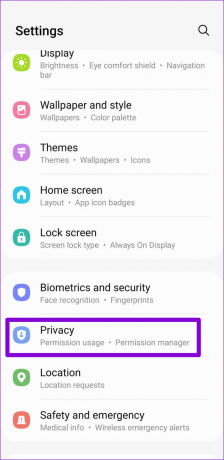
चरण दो: नियंत्रण और अलर्ट के तहत, कैमरा एक्सेस के लिए टॉगल को सक्षम करें।

Messenger ऐप पर वापस लौटें और इसके कैमरे का फिर से उपयोग करने का प्रयास करें.
3. बैकग्राउंड ऐप्स बंद करें
मैसेंजर को आपके फ़ोन के कैमरे तक पहुँचने में समस्या हो सकती है यदि कोई दूसरा ऐप पहले से इसका उपयोग कर रहा है। इससे बचने के लिए, हाल के ऐप्स मेनू से उन ऐप्स को साफ़ करें जो आपके फ़ोन के कैमरे का उपयोग कर रहे हैं।

इसके बाद मैसेंजर कैमरा आपके फोन पर काम करेगा।
4. अपना इंटरनेट संपर्क जांचे
यदि आपके द्वारा किसी नए प्रभाव या फ़िल्टर का उपयोग करने का प्रयास करने पर Messenger कैमरा अनुत्तरदायी हो जाता है, तो आपके इंटरनेट कनेक्शन में कोई समस्या हो सकती है. आप द्वारा अपने इंटरनेट कनेक्शन की ताकत को सत्यापित कर सकते हैं एक त्वरित गति परीक्षण चला रहा है. वैकल्पिक रूप से, आप एक अलग नेटवर्क कनेक्शन पर स्विच कर सकते हैं और देख सकते हैं कि क्या इससे मदद मिलती है।

5. मैसेन्जर कैश साफ़ करें (एंड्रॉइड)
यह एक प्रारंभिक कदम है जो लगभग किसी भी एंड्रॉइड ऐप के साथ कई तरह की समस्याओं को हल कर सकता है। मैसेंजर ऐप कैश को साफ़ करने से सभी पुरानी अस्थाई फ़ाइलों से छुटकारा मिल जाएगा और ऐप की कार्यक्षमता बहाल हो जाएगी। हालाँकि, यह है ऐप डेटा साफ़ करने से अलग Android पर।
Android पर Messenger कैश साफ़ करने के लिए, इन चरणों का पालन करें।
स्टेप 1: मैसेंजर एप आइकन पर देर तक प्रेस करें और दिखाई देने वाले मेनू से जानकारी आइकन पर टैप करें।

चरण दो: स्टोरेज में जाएं और सबसे नीचे क्लियर कैश विकल्प पर टैप करें।


6. ऐप्लीकेशन अपडेट करें
यदि आपके फ़ोन पर ऐप का संस्करण खराब या पुराना है, तो आपको मैसेंजर का उपयोग करते समय समस्याएँ आ सकती हैं। ज्ञात बगों को दूर करने और ऐप के प्रदर्शन को बेहतर बनाने के लिए फेसबुक अपने मैसेंजर ऐप के लिए नियमित रूप से नए अपडेट जारी करता है। यदि आपने अपने फ़ोन पर ऐप को अपडेट नहीं किया है, तो नवीनतम अपडेट को तुरंत इंस्टॉल करने पर विचार करें।
Play Store (Android) या App Store (iPhone) पर जाएं, Messenger ऐप को अपडेट करें।
Android के लिए मैसेंजर
आईफोन के लिए मैसेंजर
7. ऐप को फिर से इंस्टॉल करें
अगर कुछ काम नहीं करता है, तो आप अपने फोन पर मैसेंजर ऐप को फिर से इंस्टॉल कर सकते हैं। यह ऐप को अपनी सभी कोर फाइलों को स्क्रैच से फिर से बनाने के लिए मजबूर करेगा, रास्ते में किसी भी मुद्दे को हल करेगा।
मैसेंजर को अपने Android से हटाने के लिए, इसके ऐप आइकन पर लंबे समय तक प्रेस करें और स्थापना रद्द करें चुनें। फिर, पुष्टि करने के लिए ओके पर टैप करें।

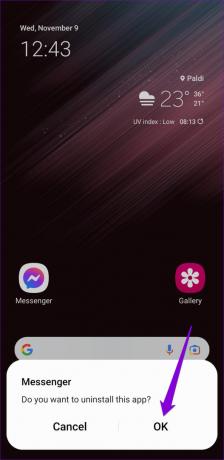
यदि आप अपने iPhone पर मैसेंजर का उपयोग कर रहे हैं, तो उसके ऐप आइकन को दबाकर रखें और परिणामी मेनू से ऐप निकालें चुनें। संकेत मिलने पर ऐप हटाएं चुनें।


मैसेंजर ऐप डाउनलोड करने के लिए प्ले स्टोर या ऐप स्टोर पर जाएं। फिर, ऐप कैमरे का फिर से उपयोग करने का प्रयास करें।
Android के लिए मैसेंजर
आईफोन के लिए मैसेंजर
मैसेंजर कैमरा का उपयोग करना प्रारंभ करें
वर्षों के सुधार और नियमित अपडेट के बावजूद, मैसेंजर अभी भी कभी-कभी हिचकी और त्रुटियों से ग्रस्त है। शुक्र है, मैसेंजर कैमरा समस्या का निवारण करना बहुत कठिन नहीं है। उपरोक्त सुधारों को लागू करें और हमें बताएं कि नीचे दी गई टिप्पणियों में कौन सा आपके लिए काम करता है।
अंतिम बार 23 नवंबर, 2022 को अपडेट किया गया
उपरोक्त लेख में सहबद्ध लिंक हो सकते हैं जो गाइडिंग टेक का समर्थन करने में सहायता करते हैं। हालाँकि, यह हमारी संपादकीय अखंडता को प्रभावित नहीं करता है। सामग्री निष्पक्ष और प्रामाणिक बनी हुई है।
क्या तुम्हें पता था
IPhone 5s सबसे लोकप्रिय Apple फोन में से एक है, जिसकी 2013 से 70 मिलियन से अधिक इकाइयाँ बिक चुकी हैं।
द्वारा लिखित
पंकिल शाह
पंकिल पेशे से एक सिविल इंजीनियर हैं जिन्होंने EOTO.tech में एक लेखक के रूप में अपनी यात्रा शुरू की थी। वह हाल ही में एंड्रॉइड, आईओएस, विंडोज और वेब के लिए कैसे-कैसे, व्याख्याकर्ता, गाइड खरीदने, टिप्स और ट्रिक्स को कवर करने के लिए एक स्वतंत्र लेखक के रूप में गाइडिंग टेक में शामिल हुए।